升级win11后没有退回选项
更新时间:2024-01-28 08:46:31作者:xiaoliu
随着微软最新操作系统Windows 11的发布,许多用户都迫不及待地进行了升级,一些用户却发现升级后没有找到退回Win10的选项,进而感到困惑和焦虑。在面对这一问题时,我们不必过于担心,因为我们可以采取一些解决方法来解决这个问题。本文将为大家介绍一些退回Win10没有还原选项的解决方法,帮助大家恢复到之前的操作系统版本。无论您是因为兼容性问题、操作不习惯还是其他原因,我们都可以找到适合自己的解决方案,确保电脑系统的稳定和流畅运行。
Win11退回Win10没有返回选项怎么办?1、打开电脑搜索栏,在窗口中点击设置选项。
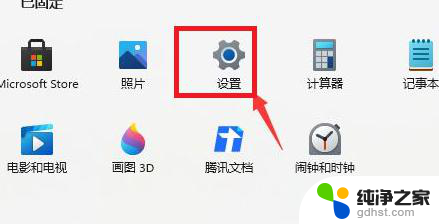
2、在系统设置窗口中,点击Windows更新选项。
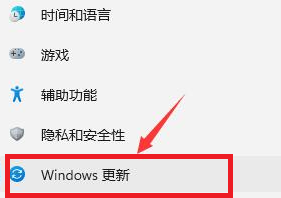
3、在跳转窗口中,点击选择高级选项。
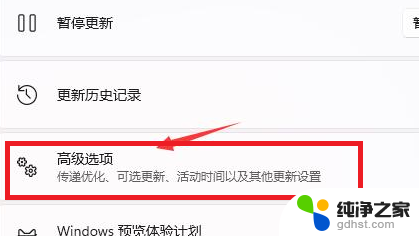
4、在下拉窗口栏中,点击选择恢复选项。
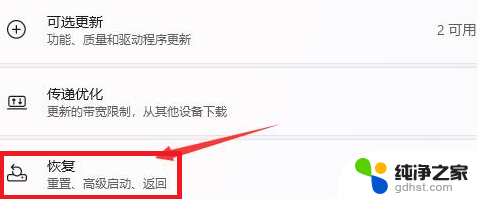
5、在跳转页面中,点击右侧窗口栏中的返回选项即可。
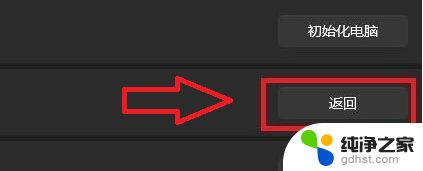
二、如果是通过windows update本身升级到了win11系统,可以尝试点击“高级启动”。重启后打开“疑难解答”-“高级选项”-“卸载更新”,查看能够卸载功能更新;
三、如果不是通过windows update升级到的win11系统,那么就无法退回了。就算是Windows.old中的文件都在也不行;
如果实在没有方法可以退回WIn10,那么就只能重装Win10系统了。
以上就是关于升级win11后没有退回选项的全部内容,如果有出现相同情况的用户,可以按照以上方法解决:
- 上一篇: win11输入法怎么设置默认
- 下一篇: win11如何删除系统更新包
升级win11后没有退回选项相关教程
-
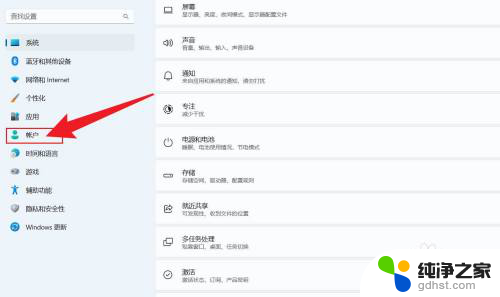 win11没有图片密码设置选项
win11没有图片密码设置选项2024-09-29
-
 win11没有电源性能选项
win11没有电源性能选项2024-10-27
-
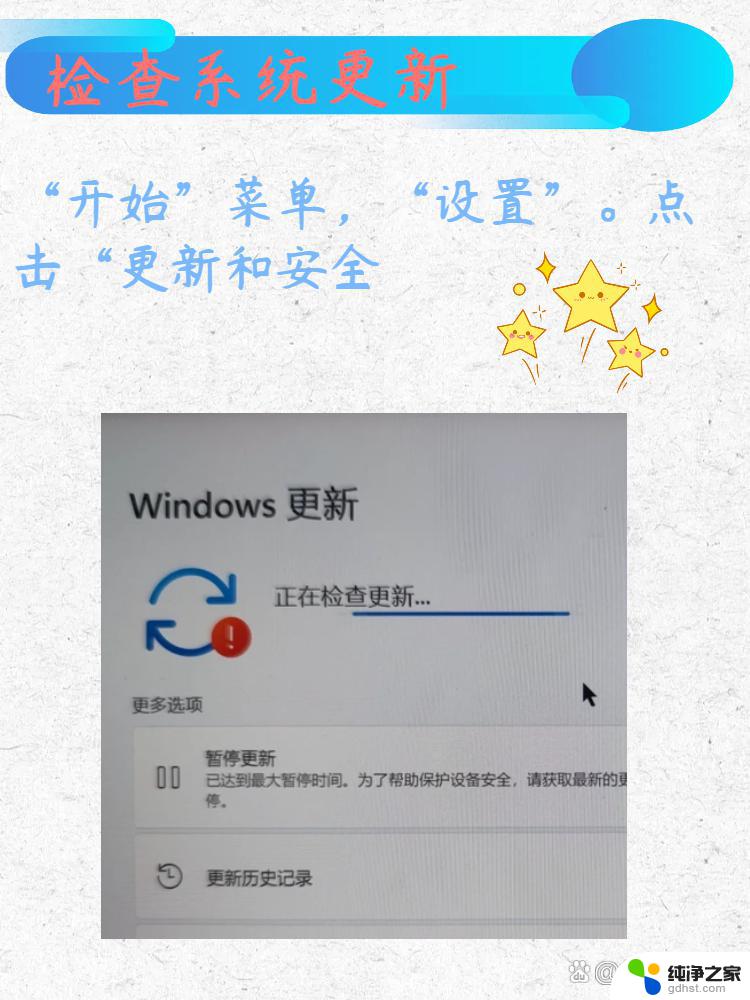 win11快速启动没有关闭选项
win11快速启动没有关闭选项2024-11-02
-
 win11更改用户账户没有更改名称选项
win11更改用户账户没有更改名称选项2024-11-01
win11系统教程推荐